修复win11或win10中的IntcBTAu.sys蓝屏错误BSOD
一些用户报告在win11或win10中遇到与英特尔智能声音技术相关的蓝屏错误。失败原因:IntcBTAu.sys 是主要出现在Driver_IRQL_Not_Less_Or_Equal中的错误。发生系统崩溃时,此停止代码将导致计算机频繁重启并进行错误检查。

Driver_IRQL_Not_Less_Or_Equal IntcBTAu.sys 通常由于英特尔智能声音技术驱动程序损坏而发生。此外,当任何第三方程序与系统文件或驱动程序发生冲突时,该错误也会造成麻烦。
方法列表
蓝屏 IntcBTAu.sys BSoD 错误
这是在win11或win10中修复 IntcBTAu.sys 蓝屏错误 BSOD 的方法 -
方式一:更新 Intel Smart Sound 技术
由于 IntcBTAu.sys 是 Intel Smart Sound 技术的一部分并安装了高清显卡,因此问题表明驱动程序中存在问题。但作为常规做法,英特尔会更新软件以改善用户体验并修复旧错误。因此,该卡的下一个版本有可能在英特尔官方网站上提供。使用以下指南更新其驱动程序 -
1. 右键单击开始。
2. 选择 -设备管理器。
3. 当 Windows 工具在屏幕上加载时,查找声音、视频和游戏控制器。
4. 双击该项目。
5. 从列表中,右键单击出现的“Intel SST”或“Intel Smart Sound Technology”。
6. 选择 -更新驱动程序。

1. 在单独的向导上,单击自动搜索最佳驱动程序。
2. 重新启动计算机并检查错误现在是否已修复或仍然存在。
3. 如果出现这种情况,请访问此网页并下载英特尔智能声音技术驱动程序。
4. 解压缩 zip 文件并双击 .exe。
5. 按照屏幕上的说明安装驱动程序。
方式二:卸载驱动程序并重新安装
有时,仅仅更新驱动程序并不能解决 IntcBTAu.sys 驱动程序 IRQL 不小于或等于蓝屏错误。在这种情况下,您需要使用以下步骤卸载并重新安装相同的 -
1. 像以前的方法一样打开设备管理器。
2. 查找 -声音、视频和游戏控制器并双击它。
3. 将显示一个列表:右键单击英特尔智能声音技术或英特尔 SST,无论那里显示。
4. 选择 -卸载设备。
5. 一个警告弹出窗口将提示显示一个复选框。不选中该框。
6. 点击“卸载”。
7. 现在重新启动计算机并查看错误是否已修复。
方式 三:卸载 3rd 方反恶意软件或程序
但是,一些 3rd 方程序是值得信赖的,您没有理由怀疑这一点,但是您可以随时通过缝合下载无用和制造问题的东西。它们可能会导致与您机器上先前安装的系统文件或其他程序发生冲突,最终导致蓝屏。删除程序是唯一的解决方案,因此当您遇到 IntcBTAu.sys BSOD 时,您需要首先将其卸载 -
1. 右键单击任务栏中的开始。
2. 选择 -应用程序。
3. 当设置应用程序加载时,您可以看到所有已安装程序的列表。
4. 找到您需要删除的那个并单击它。
5. 在展开的窗格中,单击“卸载”。
6. 将出现一个小弹出窗口;点击卸载。
7. 如果任何向导打开,请按照说明进行操作。
8. 重新启动你的电脑,看看你是否已经摆脱了这个问题。
方式 四:运行 SFC /Scanow
损坏的系统文件是 IntcBTAu.sys 的另一个原因,可能由于多种原因而存在,例如恶意软件、Windows 更新中的错误、过时的驱动程序等。幸运的是,您可以通过以管理权限运行通过命令提示符运行的工具来单独修复它们。您只需遵循 -
1. 按Winkey。
2. 输入 - cmd。
3. 现在,按 - Ctrl+Shift+Enter。
4. 一旦出现用户帐户控制对话框提示,请单击是。
5. 在命令提示符下,键入 – SFC /Scannow。

1. 按Enter并等待几分钟。
2. 100% 完成后,重新启动机器。
方式 五:使用磁盘清理
一些用户报告说,使用磁盘清理删除垃圾也成功修复了win11或win10中的此 BSOD。Cleanmgr 将帮助您做到这一点 -
1. 点击搜索。
2. 类型 - cleanmgr。
3. 按 -输入。
4. 从小弹出窗口的下拉列表中选择 - (C:) 。
5. 在下一个窗口中,单击 -清理系统文件。
6. 再次选择 (C:) 磁盘清理:驱动器选择小窗口。
7. 在“要删除的文件”部分中,选中所有框。
8. 单击确定。

1. 弹出窗口会询问 - 您确定要永久删除这些文件吗?点击删除文件。
2. 最后,让该工具彻底清除垃圾,最后重新启动 PC。
就这样!!
 宝可梦大探险日光束阵容如何搭配-宝可梦
宝可梦大探险日光束阵容如何搭配-宝可梦
在宝可梦大探险游戏中很多玩家不知道日光束的阵容阵容怎么玩......
阅读 为什么路由器重启后才能连上wifi
为什么路由器重启后才能连上wifi
使用WiFi时,线路中断,容易掉线,重启路由器后又可以连接上。......
阅读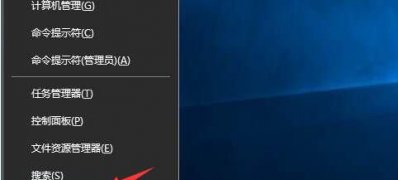 Windows10系统查看IP地址,子网掩码,DNS,默认
Windows10系统查看IP地址,子网掩码,DNS,默认
近日有Windows10系统用户来反应,在使用电脑时该如何查询电脑的......
阅读 Excel设置为表格文档默认打开方式的方法
Excel设置为表格文档默认打开方式的方法
很多小伙伴在使用电脑的时候经常会下载各种各样的软件来帮助......
阅读 win7底部菜单栏不见了
win7底部菜单栏不见了
win7底部菜单栏、任务栏是很重要的,我们打开的软件都可以在其......
阅读 GTC 2022 参与者可以参加由
GTC 2022 参与者可以参加由 网易云音乐一起听歌怎么
网易云音乐一起听歌怎么 支付宝怎么取消刷脸登录
支付宝怎么取消刷脸登录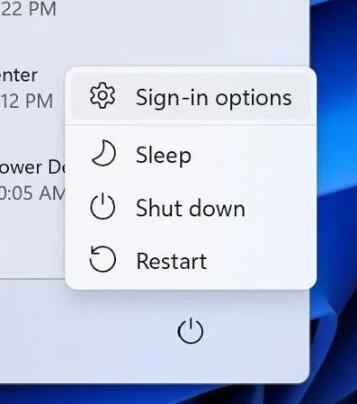 最新Windows11测试版中2200
最新Windows11测试版中2200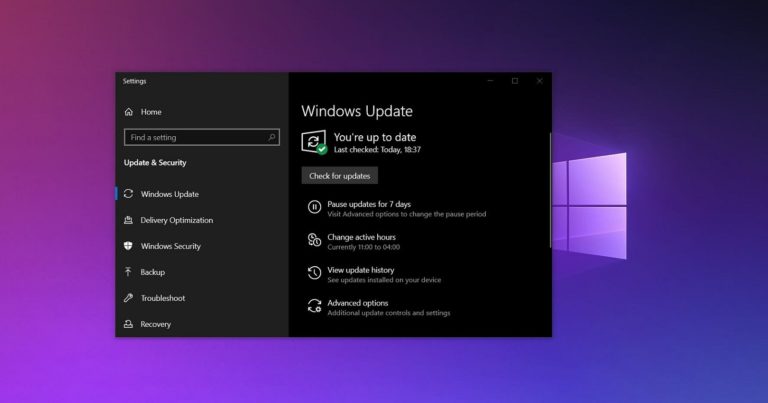 微软意外泄露Windows 10 21
微软意外泄露Windows 10 21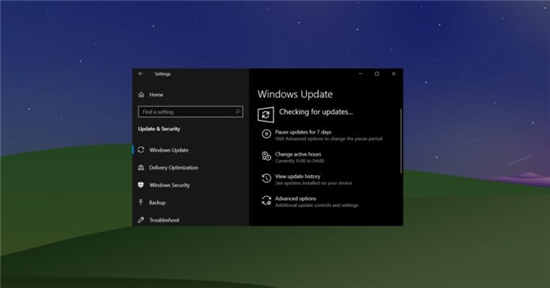 Windows10 Build 19042.867现在可
Windows10 Build 19042.867现在可 互联网时代!如何防范个
互联网时代!如何防范个 利用未完整修补的Windows
利用未完整修补的Windows Switch战国无双4DX金手指代
Switch战国无双4DX金手指代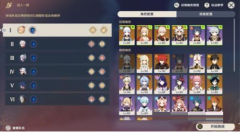 原神燃烧吧我的小壶天怎
原神燃烧吧我的小壶天怎 太荒初境青煌石怎么快速
太荒初境青煌石怎么快速 希捷发布 20TB SkyHawk AI 硬盘
希捷发布 20TB SkyHawk AI 硬盘 华擎显卡怎么送保
华擎显卡怎么送保 鼠标驱动更新了还是不能
鼠标驱动更新了还是不能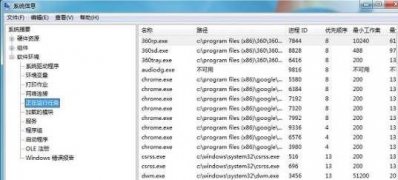 Windows7旗舰版系统查看后台
Windows7旗舰版系统查看后台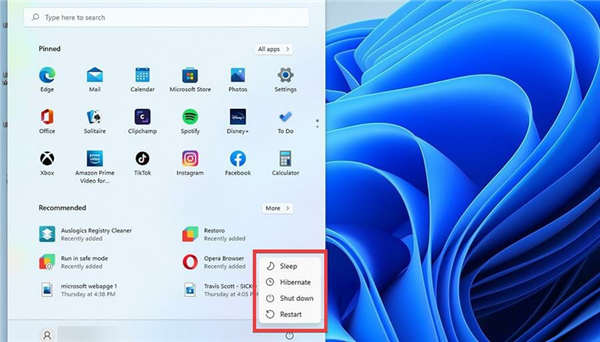 睡眠模式和休眠模式有什
睡眠模式和休眠模式有什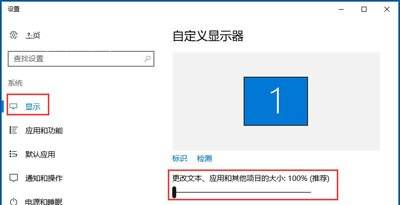 怎么更改屏幕分辨率?在
怎么更改屏幕分辨率?在 Excel去除自动出现的人民币
Excel去除自动出现的人民币 WPS Excel设置一个页面打印
WPS Excel设置一个页面打印 正常运行windows所需的文件
正常运行windows所需的文件 win10版本1903更新57%死机
win10版本1903更新57%死机 家庭无线路由器怎么设置
家庭无线路由器怎么设置 磊科路由器如何隐藏wifi信
磊科路由器如何隐藏wifi信
Win10 20H2错误LSASS.exe您的电脑将在一分钟内自动重新启动已修复 Microsoft已解决了自2020年11月以来导致从Windows 10 2004升级到Win10 20H2的问题...
次阅读
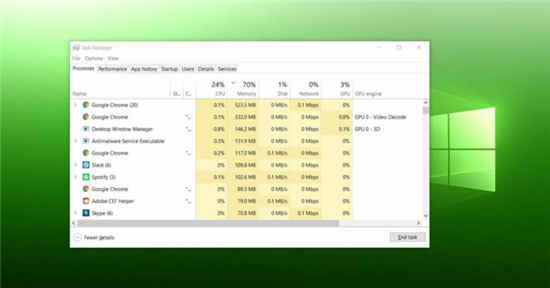
Windows10似乎正在获得新的服务器端更新,如果您在玩某些游戏时遇到任何性能问题(例如口吃,闪烁或文本渲染问题),则可能要应用Windows10。 正如我们最近报道的那样,在两个...
次阅读
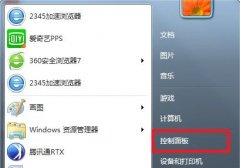
我们如果没有更改过win7系统用户名字,会默认名字为administrator,但是默认的这个用户名既没有特色又很难记,我们可以通过在用户账户中更改自己喜欢的用户名字,下面就一起来看一下吧。...
次阅读
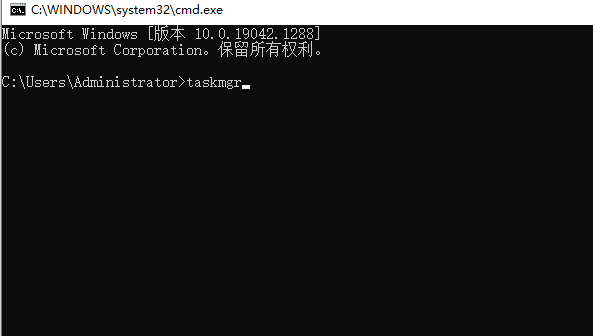
win11启动绕过联网的操作方法 Win11系统是微软新一代操作系统,除了带来了全新的就界面和功能外,还针对系统进行了不少的优化,有朋友新买的电脑预装Windows11系统,开...
次阅读

系统之家的系统是一款非常受欢迎的装机系统,但是系统之家的系统想要安装好却不是一件那么容易的事情,很多的用户们下载好系统以后,发现自己不知道该怎么去操作才能够将系统安装好,...
次阅读
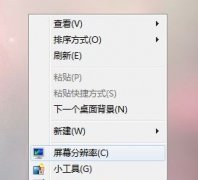
我们有时候会觉得自己设置的窗口颜色和外观不好用了,或者突然发现窗口颜色和外观被改变了,需要恢复默认设置,但是又不知道默认设置参数是什么,其实我们可以一键恢复默认,下面就一...
次阅读

绝对求生是现在很多用户都会去选择的一款新游戏,而很多使用老设备的用户就好奇win7能玩绝地求生吗,为此我们给大家带来了详细的介绍,看看能不能帮助你吃鸡。...
次阅读

就在2020年年初的时候微软公司正式停止了对win7系统的维护更新,那么相信有很多小伙伴都想将自己的操作系统升级更新到win10。对于win7系统如何升级到win10这个问题,小编觉得我们可以在系统...
次阅读

win7系统以其稳定性和良好的兼容性一直深受大家的喜爱,很多小伙伴win7下载到C盘没有权限,该如何安装,今天小编带来了下载的方式及其下载安装步骤,具体的解决方法下面一起来看看吧。...
次阅读

windows11如何使用注册表始终显示滚动条 要启用始终在带有注册表的 Windows 11 上显示滚动条的选项,请使用以下步骤: 警告:这是一个友好的提醒,编辑注册表是有风险的,...
次阅读
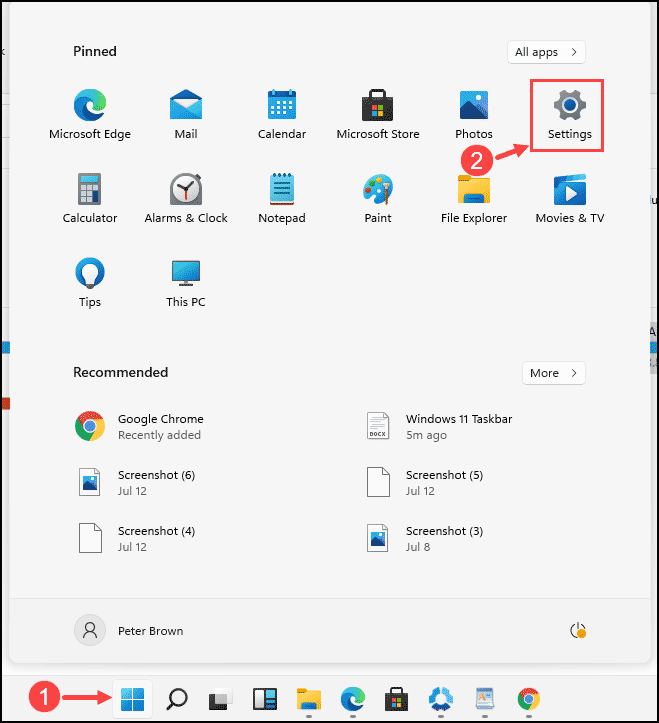
win11家长控制功能_Windows10家长控制启用方法 Windows Parental Controls 是基于软件的限制系统,允许父母和雇主监视和控制孩子或员工的计算机时间。这是帮助您的孩...
次阅读
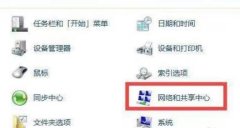
虽然win7系统比较老了,但是还是有着很多的文件夹可以去共享的,可以还是会有用户不知道怎么操作的,所以下面就带来了win7共享文件夹设置教程,快来一起看看吧。...
次阅读
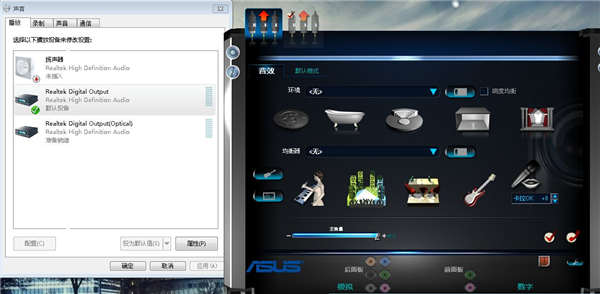
如何将蓝牙扬声器连接到Windows11系统 您可以将任何蓝牙扬声器连接到Windows 11,并将其设置为计算机上系统声音和其他音频的默认输出设备。 但是,计算机需要配备蓝...
次阅读
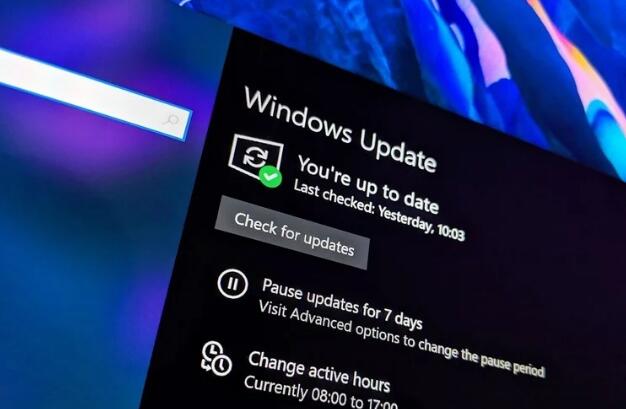
Windows 10 KB5006738 2021 年 10 月更新到来,解决了错误 bull; 2021 年 10 月的第二个补丁星期二已经到来,随之而来的是 Windows 10 更新 KB5006738。 bull; 该...
次阅读

当我们升级win11系统后,升级包一般不会删除而是会保存在c盘里占用不少空间,而且他们是没有用的,所以需要经常清理,那么win11升级包下载后如何删除呢。...
次阅读